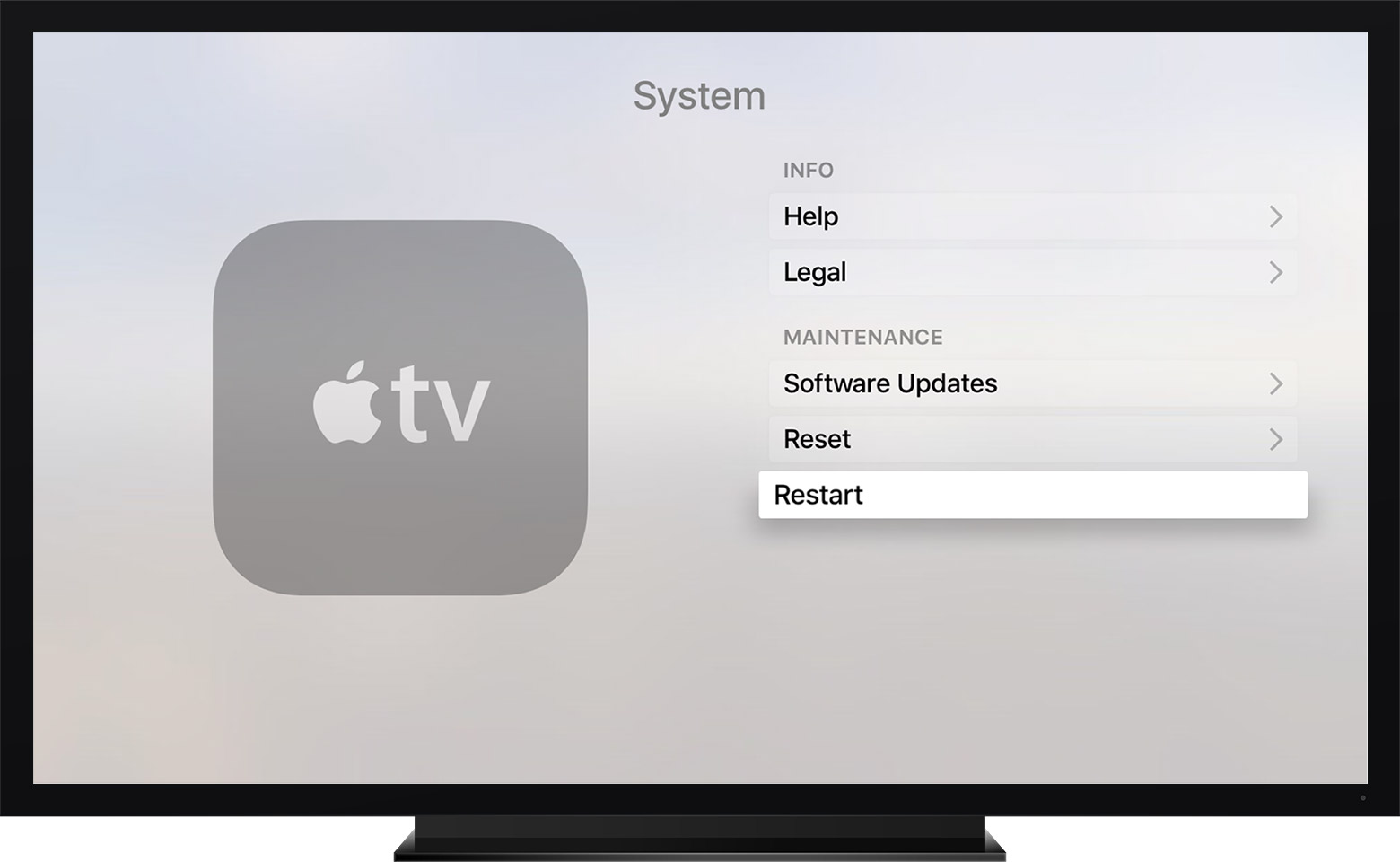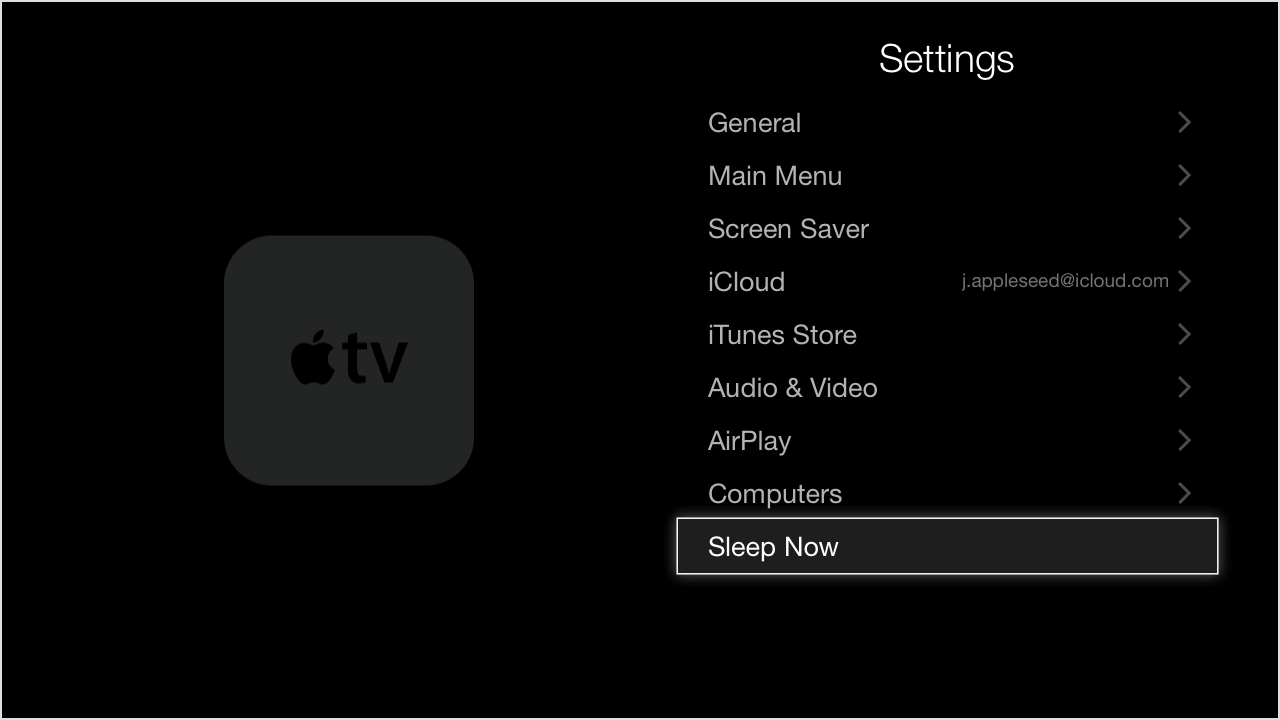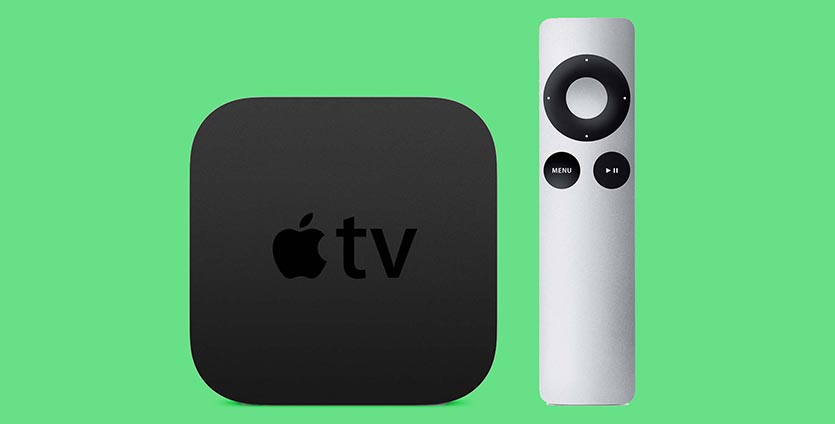- Как перезагрузить Apple TV или отправить его в режим ожидания
- Как перезагрузить Apple TV четвёртого поколения
- Как перезагрузить Apple TV второго и третьего поколения
- Как поместить Apple TV 4 в режим сна (ожидания)
- Как поместить Apple TV 2 и 3 в режим сна
- Выход из режима ожидания и настройки перехода в него
- Как сделать перезапуск приставки Apple TV
- Перезагрузка Apple TV из меню «Настройки»
- Перезагрузка Apple TV с помощью пульта ДУ
- Отключение Apple TV от источника питания
- Устранение неполадок с пультом Apple TV или как перезагрузить пульт Siri Remote
- Как выключить или перезапустить Apple TV
- Перевод Apple TV в режим сна
- Перезапуск Apple TV
- Отключение Apple TV от источника питания
- Как перезагрузить Apple TV любого поколения
- ✏️ Нам пишут:
- Как сбросить приставку Apple TV и начать всё заново
- Сброс настроек
- 4К и HD
- 3-е поколение и раньше
- iTunes
- Как перезагрузить ресивер
- Через настройки
- С пульта
- Для чего сбрасывать настройки
Как перезагрузить Apple TV или отправить его в режим ожидания
Цифровой мультимедиа-плеер Apple TV 4 идёт в комплекте с операционной системой tvOS. К новой системе нужно привыкнуть, и не всегда сразу понятно, как совершать в ней те или иные простые действия. В этом посте мы расскажем, как правильно перезагружать Apple TV, погружать его в сон или режим ожидания с помощью пульта управления или же через Настройки.
Как перезагрузить Apple TV четвёртого поколения
- Через Siri Remote: Одновременно нажмите кнопки Menu и Home на Siri Remote и держите их до тех пор, пока LED-подсветка на Apple TV не начнёт мигать.
- Из Настроек: В Настройках выберите Система >Перезагрузка.
Как перезагрузить Apple TV второго и третьего поколения
- Через Apple Remote: Удерживайте нажатие на кнопки Menu и Вниз на Apple Remote в течение примерно шести секунд, пока LED-подсветка на Apple TV не начнёт мигать.
- Из Настроек: В Настройках выберите Основные >Перезагрузка.
Как поместить Apple TV 4 в режим сна (ожидания)
- Через Siri Remote: Зажмите Home, затем выберите В режим сна.
- Из Настроек: Пройдите в Настройки >Основные >В режим сна.
Как поместить Apple TV 2 и 3 в режим сна
- Через Apple Remote: Находясь на домашнем экране, зажмите Play/Pause в течение около пяти секунд.
- Из Настроек: Пройдите в Настройки >В режим сна.
Выход из режима ожидания и настройки перехода в него
Apple TV также переходит в режим ожидания, когда вы выключаете телевизор. Кроме того, устройство засыпает после некоторого периода неактивности.
Для настройки периода времени, после которого активируется режим ожидания, зайдите в Настройки > Основные > Переход в режим сна после и выберите одну из опций: 15 минут, 30 минут, один час, пять часов, 10 часов или никогда.
Чтобы разбудить Apple TV, нажмите любую кнопку на пульте. На устройстве загорится маленький огонёк, а на телевизоре отобразится то, что было на нём до перехода в режим ожидания.
Источник
Как сделать перезапуск приставки Apple TV
Какой бы не была техника Apple надежной, но она не идеальна и иногда требуется вмешательство с вашей стороны. Порой простая перезагрузка устройства позволяет решить большинство возникающих проблем. Не исключением является и приставка Apple TV. Если Вы заметили какие-то неровности в работе пульта Siri Remote или ТВ-приставки («глючит», «тормозит»), первым делом, что нужно сделать, это перезагрузить (перезапустить) устройство.
Приставку Apple TV можно перезагрузить 3-мя способами:
Перезагрузка Apple TV из меню «Настройки»
Для приставок Apple TV (3-го поколения или более ранних моделей), перейдите в «Настройки» → «Основные» и выберите Перезагрузить .
Для приставок Apple TV (4-го поколения), откройте «Настройки» → «Система» и выберите Перезагрузить сейчас .
Перезагрузка Apple TV с помощью пульта ДУ
Зажмите на алюминиевом или белом пульте Apple Remote кнопки Menu и Вниз , а на Siri Remote или Apple TV Remote (приложение для iOS) — Menu и Home . Как только индикатор на приставке станет мерцать, отпустите кнопки.
Отключение Apple TV от источника питания
Если Вы не смогли перезагрузить приставку описанными выше способами, тогда отсоедините Apple TV от сети 220В. Выдерните кабель питания из розетки на 6 секунд, а затем вновь подключите.
Устранение неполадок с пультом Apple TV или как перезагрузить пульт Siri Remote
С появлением в приставках Apple TV нового пульта Siri Remote, случаются моменты, когда пульт плохо или же неверно реагирует на действия пользователя. В этом случаи, совсем не обязательно перезагружать всю приставку, достаточно разорвать связь между устройствами (пультом и приставкой), тем самым осуществив перезагрузку пульта ДУ.
На пульте Siri Remote зажмите Menu и Кнопку увеличение громкости («+») на 5 секунд, чтобы заново создать пару с Apple TV.
Если после проделанных операций проблемы не исчезли, то можно попробовать сбросить настройки Apple TV до заводских или же перепрошить приставку через iTunes. В случаи, если Вы наблюдаете проблемы только с пультом ДУ, то стоит задуматься о покупке нового Siri Remote или же установить приложение Apple TV Remote на iPhone или iPad.
Поделитесь статьей со своими друзьями и присоединяйтесь к нам в Facebook, Twitter и Вконтакте, где вы найдете еще больше полезных статей
Источник
Как выключить или перезапустить Apple TV
Узнайте, как перевести устройство Apple TV в режим сна, перезапустить его или отключить от источника питания.
Перевод Apple TV в режим сна
После периода бездействия устройство Apple TV автоматически переходит в режим сна. Вы также можете выбрать «Режим сна» в настройках и перевести Apple TV в режим сна с помощью пульта ДУ:
- Siri Remote (2-го поколения) или Apple TV Remote (2-го поколения):* нажмите и удерживайте кнопку питания;
- Siri Remote (1-го поколения) или Apple TV Remote (1-го поколения):* нажмите и удерживайте кнопку TV/Пункт управления в течение трех секунд, чтобы открыть Пункт управления, затем выберите «Режим сна» ;
- Apple Remote (алюминиевый или белый): нажмите и удерживайте Пуск/Пауза в течение пяти секунд.
Чтобы вывести Apple TV из режима сна, нажмите «Меню» или «ТВ/Пункт управления» на пульте ДУ.
Перезапуск Apple TV
Если Apple TV не отвечает, перезапустите его с помощью пульта ДУ:
- Siri Remote (2-го поколения) или Apple TV Remote (2-го поколения):* нажмите и удерживайте кнопки «Назад» и «ТВ/Пункт управления» . Отпустите, когда индикатор на устройстве начнет мигать.
- Siri Remote (1-го поколения) или Apple TV Remote (1-го поколения):* нажмите и удерживайте кнопки «Меню» и «ТВ/Пункт управления» . Отпустите, когда индикатор на устройстве начнет мигать.
- Apple Remote (алюминиевый или белый): нажмите и удерживайте кнопки «Меню» и «Вниз». Отпустите, когда индикатор на устройстве начнет мигать.
Отключение Apple TV от источника питания
Если с помощью меню «Настройки» и пульта ДУ перезагрузить устройство не удалось, отключите Apple TV от источника питания. Подождите 6 секунд, затем подключите обратно.
* Apple TV 4K и Apple TV HD поставляются с одинаковым пультом ДУ во всех странах. В странах и регионах, в которых поддерживается голосовой ассистент Siri, пульт ДУ называется Siri Remote. Во всех остальных странах он называется Apple TV Remote. Siri работает на любом из этих пультов ДУ, если они используются в стране или регионе, в которых поддерживается Siri.
Источник
Как перезагрузить Apple TV любого поколения
✏️ Нам пишут:
Использую Apple TV в паре с медиасервером. После обновления медиатеки с большим количеством новых файлов приходится перезагружать приставку. Какие способы перезагрузки есть у Apple TV?
Телевизионная приставка от Apple довольно редко нуждается в перезагрузке, однако, есть несколько способов быстро выключить и включить приставку снова.
Как перезагрузить Apple TV 3 и более старые приставки
Телевизионные приставки старых поколений перезагружаются через меню Настройки – Основные – Перезагрузить.
Кроме этого можно быстро перезагружать приставку без поиска нужного пункта в меню.
Для этого на комплектном алюминиевом пульте нужно зажать кнопки Меню + Вниз. Кнопки нужно держать пока индикатор на приставке не начнет мигать.
Как перезагрузить Apple TV 4 и более новые модели
В новых версиях tvOS перезагрузка осуществляется через пункт Настройки – Система – Перезагрузить.
Есть возможность выполнить перезагрузку при помощи пульта. Следует зажать клавиши Меню + Домой и отпустить их после начала мигания индикатора
Когда приставка зависла и не отвечает на команды с пульта ДУ, следует перезагрузить её путем отключения и подачи питания.
Источник
Как сбросить приставку Apple TV и начать всё заново
Как сбросить Apple TV приставку? Для этого перейдите в Настройки, а далее пункт Система и Сброс. На следующем шаге выберите подходящий вариант в зависимости от модели устройства. Альтернативное решение — запустить режим восстановления через iTunes. Отдельным выходом может стать перезагрузка оборудования с пульта дистанционного управления или через настройки. Рассмотрим каждый из вариантов подробнее.
Сброс настроек
Сегодня в распоряжении пользователей несколько видов приставок Apple TV — 4К, HD, а также более устаревшие (3-го поколения и раньше). В зависимости от имеющейся модели отличаются и принципы выполнения работы.
4К и HD
Чтобы сбросить данные на приставке Apple TV 4K и HD сделайте следующее:
- Войдите в настроечный раздел.
- Перейдите в категорию Система.
Далее выберите один из вариантов, которые предлагает система:
- Сбросить. В этом случае восстанавливаются заводские данные без доступа к Интернету.
- Сбросить и обновить. В отличие от прошлой версии здесь производится возврат ПО до заводских параметров с последующей загрузкой обновления. По этой причине необходимо подключение к Интернету.
После выбора варианта дождитесь завершения процесса и не отключайте оборудование.
3-е поколение и раньше
По-иному обстоит ситуация, когда необходимо вернуть к заводским приставку Apple TV. Здесь сделайте следующее:
- Войдите в настроечный раздел.
- Выберите пункт Основные.
- Кликните на кнопку Сброс.
На следующем шаге выберите один из следующих путей:
- Сбросить все настройки. Удаляются установленные данные, в том числе по учетным записям.
- Восстановление. Возвращаются заводские параметры Apple TV и ставится обновление. Нужен доступ к Сети.
Как и в прошлом случае, до завершения процесса отключать приставку не рекомендуется.
iTunes
Как вариант, можно сбросить Apple TV приставку через iTunes. Для этого потребуется сам ресивер, компьютер с Виндовс или Мак, а также кабель Micro USB или USB Type-C (для Apple TV от 4-го поколения и более).
Сделайте следующие шаги:
- Отключите приставку от телевизора и подсоедините ее к ПК / ноутбуку с помощью одного из подготовленных кабелей (в зависимости от модели).
- Запустите программу iTunes.
- Перезапустите тюнер. Для этого жмите и удерживайте на пульте Меню и Вниз (старая версия) или Меню и Home (новая версия) в течение шести секунд до появления быстрого мигания индикатора.
- Переведите Apple TV в режим восстановления. Для этого кликните на Меню и Play / Pause в течение 10 секунд, пока в iTunes не появится сообщение о переходе к восстановлению (DFU).
- Жмите Восстановить Apple TV, после чего iTunes останется сбросить данные и загрузить на приставку последнюю версию ПО.
После выполненных шагов все данные с тюнера удаляются и возвращаются к заводским, а на самом ресивере ставится новая прошивка iOS или tvOS. Так что подключайте приставку Эппл обратно к телевизору и проверяйте.
Как перезагрузить ресивер
Иногда не нужно торопиться сбросить данные Apple TV, ведь восстановление приставки возможно путем простой перезагрузки. Здесь возможно два пути, на которых остановимся ниже.
Через настройки
Если у вас под рукой устройство 3-его поколения и ниже, войдите в Настройки, а там Основные и Перезагрузить.
Для девайсов 4-го поколения войдите в Настройки, далее Система и выберите Перезагрузить сейчас.
С пульта
Второй вариант перезапуска — сделать это с помощью пульта. На алюминиевом / белом ПДУ Apple Remote жмите Menu и Вниз, а на Siri Remote / Apple TV Remote — Menu и Home. Дождитесь пропадания свечения лампочки, после чего отпустите клавиши.
Для чего сбрасывать настройки
Многие спрашивают, для чего, и в каких случаях нужно возвращать тюнер к заводским. Такие действия могут потребоваться для решения таких задач:
- Обновление прошивки до последней версии.
- Устранение временных сбоев в работе. Например, если не работает Apple TV.
- Удаление неправильно установленных параметров.
- Продажа приставки другому пользователю.
- Передача устройства в ремонт и т. д.
Зная, как сбросить Apple TV приставку до заводских параметров, можно решить многие вопросы. Но не торопитесь удалять все внесенные данные, ведь во многих случаях проблему удается решить простой перезагрузкой.
Источник